Copy nội dung website trên Chrome, Cốc Cốc
1. Cài add-on All Copy cho Chrome
- Tải Enable Copy: //chrome.google.com/webstore/detail/enable-copy/lmnganadkecefnhncokdlaohlkneihio
- Cài Enable Copy cho Chrome
- Truy cập trang web không cho phép sao chép nội dung
- Nếu biểu tượng của add-on chưa chuyển sang màu đen, bạn click chuột vào biểu tượng của Enable Copy trên trình duyệt (đây là bước bắt buộc phải làm, để kích hoạt add-on)
- Rồi, thích copy cái gì thì bạn copy thôi, có thể bôi đen,Ctrl + Choặc bôi đen, chuột phải >Copy, đều OK nhé.
Cách này mình đã thử với một số trang và trang web của một bạn đọc comment bên dưới bài viết, đều OK.
2. Dùng allowcopy.com
Nếu ngại cài add-on lên trình duyệt bạn có thể truy cập vào trang web allowcopy.com, sau đó copy và dán link của trang web có nội dung bạn muốn copy vào khung URL > nhấn Submit. Allowcopy sẽ mở ra một trang mới với nội dung của trang web bạn dán vào, nhưng có thể copy như bình thường. Khá nhanh gọn và tiện lợi. Bạn thử xem nhé!
3. Sử dụng tính năng in để copy nội dung website:
Cảm ơn sự đóng góp của bạn đọc có Facebook là Kiên Đinh và Bo Cong đã giúp bài viết hoàn thiện hơn!
Tiếc là cách này chỉ áp dụng được trên trình duyệt Chrome, mình đã thử trên Firefox, Internet Explorer nhưng không sao chép được.
Để thực hiện, bạn chỉ cần mở trang web muốn copy, nhấnCtrl + Phoặc dấu 3 chấm dọc ở góc trên bên phải, chọnPrint. Trình duyệt sẽ cho phép xem trước trang web muốn in, bây giờ, bạn chỉ cần chọn đoạn muốn sao chép, bôi đen,Ctrl + C, rồi dán vào chỗ cần là xong.
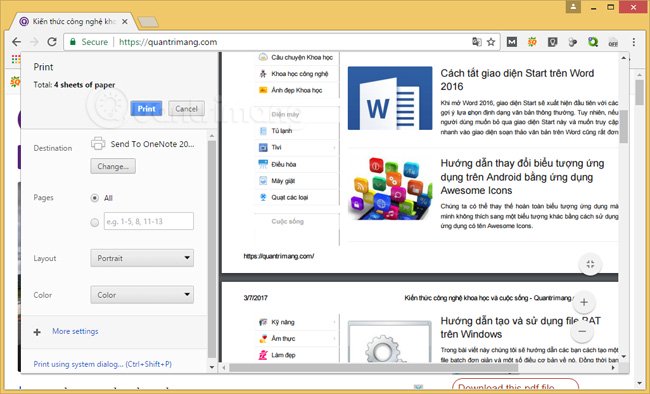
4. Tắt tính năng hỗ trợ JavaScript trên Google Chrome
Nếu bạn ngại cài add-on trên trình duyệt thì có thể áp dụng cách tắt tính năng hỗ trợ JavaScript trên trình duyệt, tuy nhiên cách này chỉ dùng được khi trang web sử dụng đoạn mã Java để ngăn chặn sao chép, mặt khác, các mã Java khác cũng sẽ bị chặn, làm ảnh hưởng đến trải nghiệm duyệt web của bạn. Điều này có thể khắc phục bằng cách, chỉ tắt tính năng khi cần sao chép, sau khi copy xong thì lại bật lên.
- Mở trình duyệtGoogle Chrome, nhấp vào dấu ⋮ ở góc bên trên bên phải > rồi chọnCài đặt:
- Các bạn chọnHiển thị cài đặt nâng caoở phía cuối.
- Các bạn tìm đến phầnBảo mật và Riêng tưvàchọnCài đặt nội dung
- Trong mụcJavaScriptcác bạn gạt điều khiển ở bên phải để nó biến thành màu xám, chặn không cho các trang web chạy JavaScript là xong.
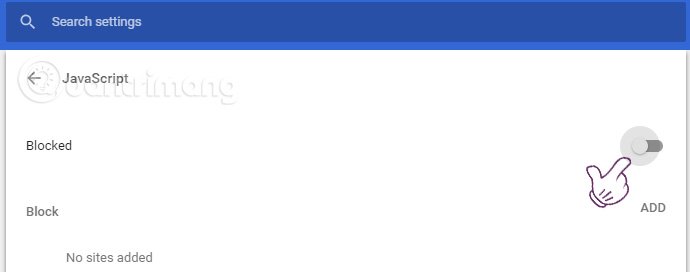
- Trên các bản Chrome cũ hơn, bạn sẽ không thấy gạt điều khiển, thay vào đó là tùy chọnKhông cho phép bất kỳ trang web nào chạy JavaScript, bạn hãy chọn tùy chọn này >Hoàn tất.
Lưu ý:Mình không khuyến khích làm cách này vì JavaScript là một phần không thể thiếu của các trang web, nếu bạn tắt đi sẽ khiến trang web không hiển thị được nhiều nội dung. Vì thế sau khi copy được nội dung bạn cần, hãy bật lại JavaScript nhé.
Copy nội dung website trên Mozilla Firefox
1. Tắt tính năng hỗ trợ JavaScript trên Mozilla Firefox:
Bước 1:
Các bạn mở trình duyệt Mozilla Firefox và nhậpabout:configvào thanh địa chỉ của Firefox, có cảnh báo các bạn chọnTôi sẽ cẩn thận. Tôi hứa!
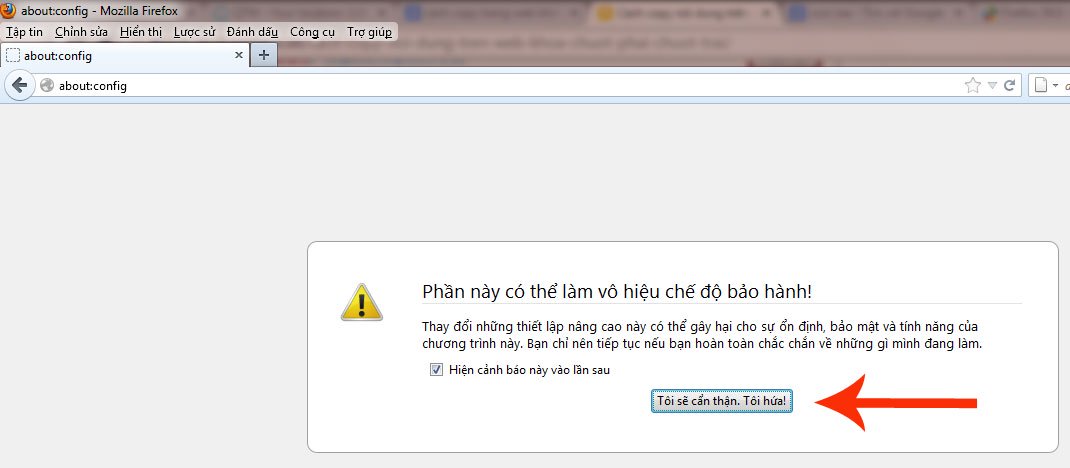
Bước 2:
Các bạn nhậpjavascript.enabledvào ôTìm kiếm

Bước 3:
Giá trị mặc định làtrue(bật JavaScript),các bạn chọn chuột phải vàojavascript.enabledchọnBật/tắtđể tắt JavaScript
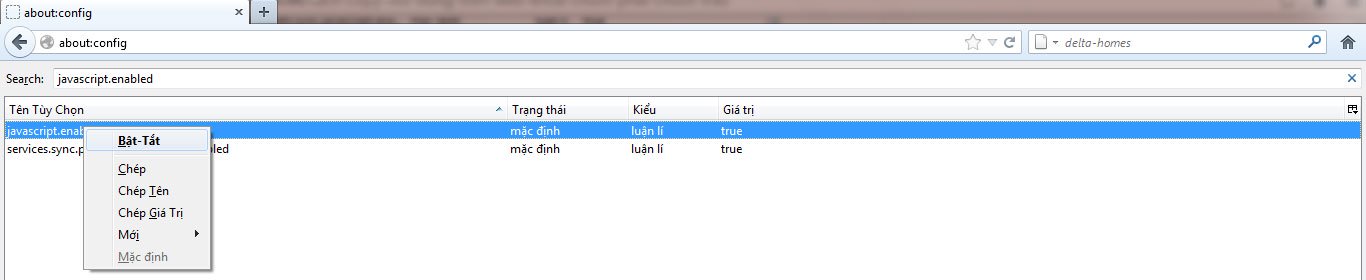
Từ giờ các bạn đã có thể lưu lại những tin tức, những tài liệu hay để tham khảo kể cả khi gặp những trang web đã khóa chuột trái phải.
Cách copy nội dung trên web áp dụng cho các trình duyệt
Cách này mình để cuối cùng vì không phải ai cũng thích dùng, nhưng các bạn biết một chút về công nghệ, code, CSS, HTML hay web developer thì rất hay dùng. Đó chính là phím F12 thần thánh <3.
- Mở trang web có nội dung cần copy > nhấn phímF12trên bàn phím, hoặcchuột phảilên trang web chọnKiểm tra/Inspect/Inspect Element(tên của tùy chọn này tùy thuộc vào trình duyệt và ngôn ngữ bạn đang dùng).
- Nhìn sang góc phải màn hình, chọnbiểu tượng có màn hình và con trỏ chuột, nhấp vào đó (nếu nó được chọn rồi thì bạn bỏ qua bước này).
- Nhấp chuột trái vào đoạn văn bản, hình ảnh hoặc video cần sao chép. Bạn sẽ nhìn thấy đoạn code được đánh dấu tương ứng ở bên phải.
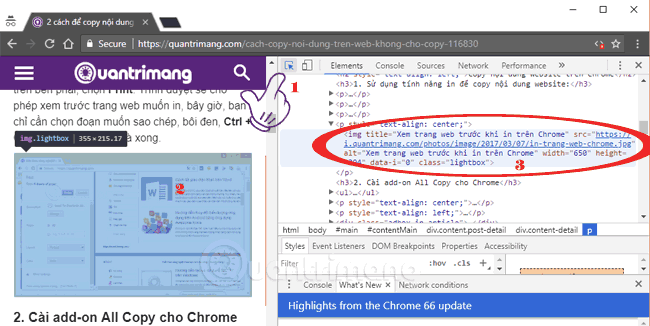
- Nếu thấy mũi tên đầu đoạn code quay ngang, bạn hãy nhấp vào đó để mở rộng nó, bạn sẽ thấy nội dung đoạn văn bản, link ảnh hoặc link video.
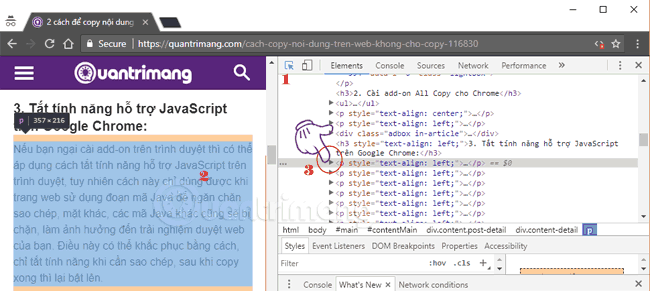
- Văn bản thì bạn copy như bình thường, ảnh và video thì bạn copy link, dán sang tab mới, sau đó lưu ảnh, tải video về máy như bình thường thôi.

Ưu điểm của cách này là nếu chỉ cần lấy một ảnh, 1 video hoặc 1 đoạn văn bản thì sẽ rất nhanh, nhược điểm là nếu bạn tính “chôm” cả bài viết hoặc lấy rất nhiều ảnh thì sẽ tốn nhiều thời gian, hãy quay về áp dụng cách 1 nếu được.
Phần lớn người dùng hiện nay thường sử dụng trình duyệt Chrome để tìm kiếm tài liệu, thông tin tại các trang web. Chính vì vậy, trước tiên chúng tôi sẽ giới thiệu cho bạn cách copy trang web không cho copy từ Chrome.
Sử dụng allowcopy.com để thực hiện copy
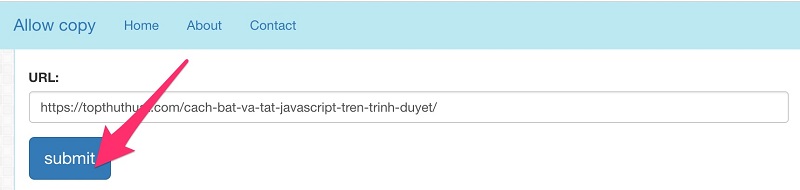
Cách đơn giản nhất để thực hiện việc copy từ trang web không cho phép là sử dụng Allowcopy.com. Cách copy bằng thông qua trang web này được thực hiện như sau:
- Mở một tab tìm kiếm rồi gõ Allowcopy.com
- Tại khung URL của Allowcopy.com, bạn dán link liên kết của web bạn muốn lấy tài liệu.
- Sau đó nhấn chọn Submit.
Sau khi hoàn tất Allowcopy sẽ mở ra một một trang mới với nội dung của trang web bạn vừa dán vào. Lúc này bạn có thể tiến hành bôi đen rồi copy tài liệu dễ dàng.
Cài đặt Add-on All Copy cho trình duyệt
Cách thứ hai bạn có thể áp dụng là cài đặt Add-on để thực hiện mục đích sao chép của mình. Để có thể sử dụng Add-on All copy bạn cần:
- Nhấn chọn đường link //chrome.google.com/webstore/detail/enable-copy/lmnganadkecefnhncokdlaohlkneihio để tải Add – on All Copy.
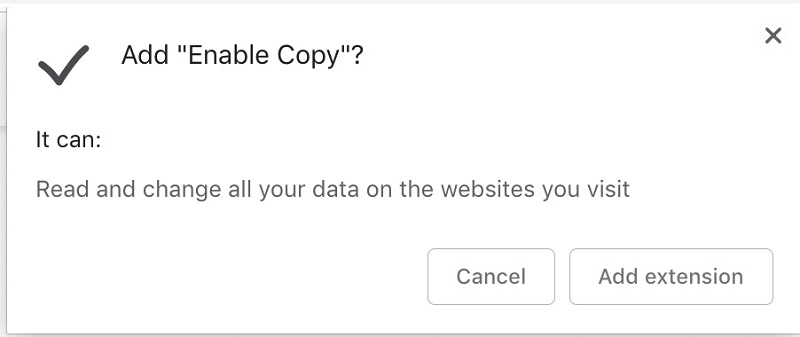
- Sau đó bạn tiến hành cài đặt ứng dụng này cho trình duyệt Google Chrome.
- Bước tiếp theo: truy cập vào trang web không cho copy mà bạn đang cần sao chép tài liệu. Tại đây bạn click vào biểu tượng của Add – on để biểu tượng này chuyển sang màu đen. Cuối cùng bạn chỉ việc bôi đen rồi copy nội dung mà có nhu cầu sao chép là được.
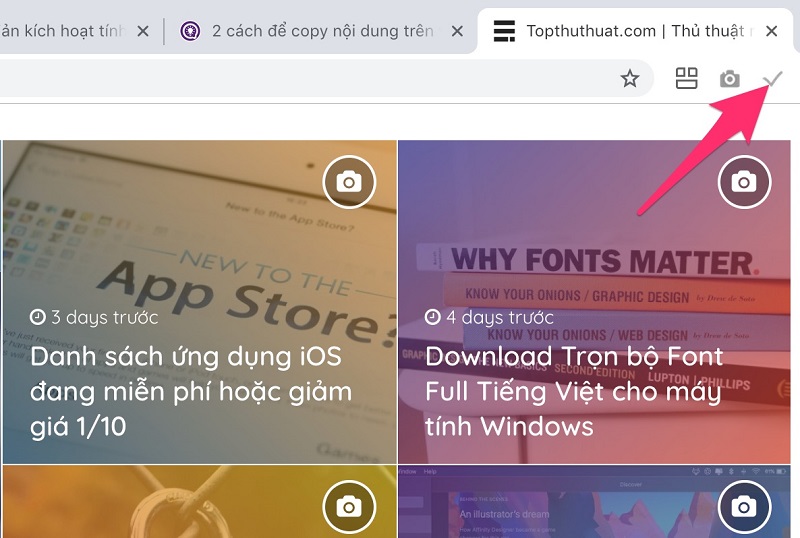
Sử dụng Print để copy dữ liệu
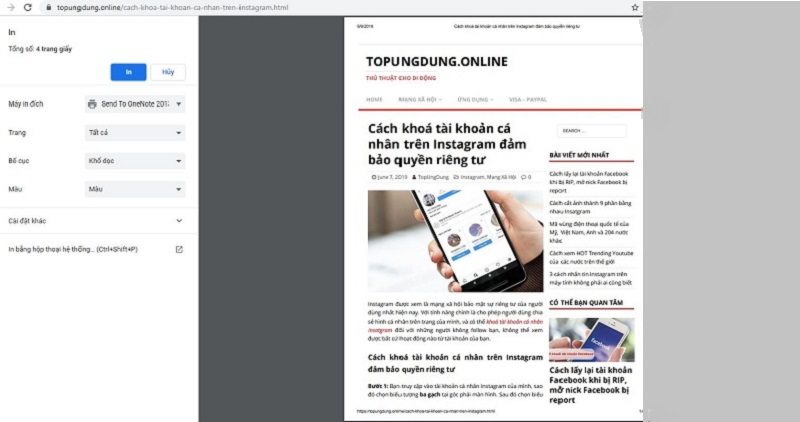
Ngoài 2 cách copy trang web không cho copy trên, bạn có thể sử dụng một cách đơn giản không kém. Đó là sử dụng hộp thoại Print để copy dữ liệu. Thao tác thực hiện như sau:
- Bước đầu tiên bạn cần mở trang web muốn copy thông tin
- Sau đó bạn mở hộp thoại Print trong trang web. Bạn có thể mở bằng nhiều cách nhưng đơn giản nhất là sử dụng phím tắt Ctrl + P.
- Khi chọn in tài liệu, hộp thoại sẽ hiển thị xem trước bản in. Lúc này bạn chỉ cần bôi đen rồi Copy những thông tin mình muốn sao chép trong bản xem trước này là được.
Tắt tính năng JavaScript để copy thông tin dễ dàng
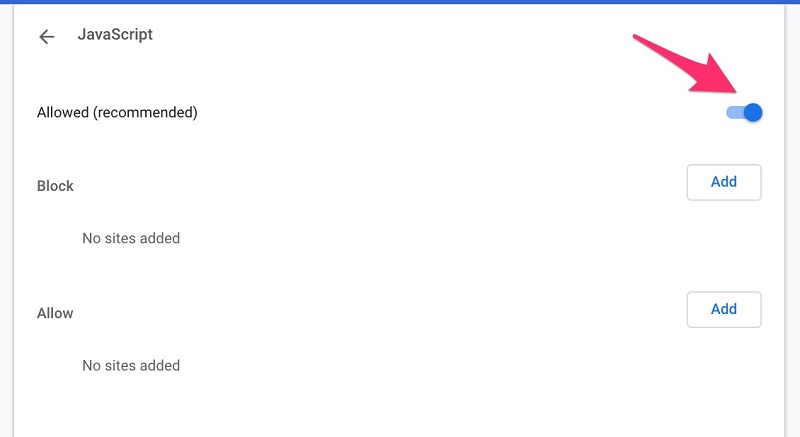
Cách thứ tư giúp bạn copy từ trang web không cho copy là sử dụng tính năng JavaScript của trình duyệt. Tuy nhiên khi sử dụng cách này bạn sẽ gặp phải một số hạn chế nhất định:
- Tính năng JavaScript chỉ có thể sử dụng để copy tài liệu khi trang web không cho copy sử dụng chính tính năng JavaScript để tạo ra sự ngăn chặn này.
- Khi JavaScript bị tắt, các mã Java khác cũng sẽ bị tắt. Điều này có thể gây ra những bất tiện khi bạn sử dụng những trang web khác. Tuy nhiên, bất tiện này có thể được khắc phục bằng cách bật lại JavaScript khi việc sao chép tài liệu hoàn tất.
Các thao tác bạn cần thực hiện với Java để sao chép tài liệu bao gồm:
- Mở trình duyệt Chrome rồi nhấn vào dấu ⋮ bên góc phải màn hình. Sau đó khi các tùy chọn hiển thị, bạn nhất chọn mục Cài đặt.
- Tiếp theo bạn chọn vào Hiển thị cài đặt nâng cao ở phía cuối.
- Sau đó nhấn chọn Bảo mật và Riêng tư và chọn Cài đặt nội dung
- Lúc này bạn sẽ nhìn thấy tùy chọn JavaScript và bên cạnh nó là cần điều khiển đang bật (màu xanh). Nhiệm vụ của bạn là gạt cần điều khiển này để nó tắt (chuyển sang màu xám) là được.
Hướng dẫn cách copy trang web không cho copy trên Mozilla FireFox
Trong trường hợp bạn sử dụng trình duyệt Mozilla FireFox, làm sao để copy trang web không cho copy? Cách làm mà chúng tôi muốn giới thiệu cho bạn là thực hiện tắt JavaScript trong Mozilla FireFox.
Bước 1: Mở trình duyệt Mozilla FireFox

Trước hết bạn cần mở trình duyệt. Sau đó tại thanh địa chỉ của trình duyệt bạn sẽ nhập “about:config”. Tiếp đó, có thông báo hiện lên, bạn sẽ nhấn chọn “Tôi sẽ cẩn thận. Tôi hứa”.
Bước 2: Nhập thông tin vào ô tìm kiếm

Sau khi hoàn thành bước 1, tại ô Search phía trên trình duyệt, bạn sẽ nhập thông tin “Javascript.enabled”.
Bước 3: Tắt JavaScript
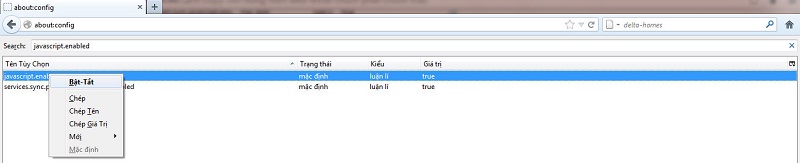
Sau khi nhập “Javascript.enabled” bạn sẽ thấy tùy chọn này hiện ra. Lúc này nhiệm vụ của bạn là nhấn chuột phải rồi chọn “Bật – Tắt” để hoàn tất việc tắt Java.
Sau khi tắt Java xong, bạn chỉ cần truy cập trang web mà mình muốn copy rồi thực hiện thao tác sao chép như bình thường là được.









